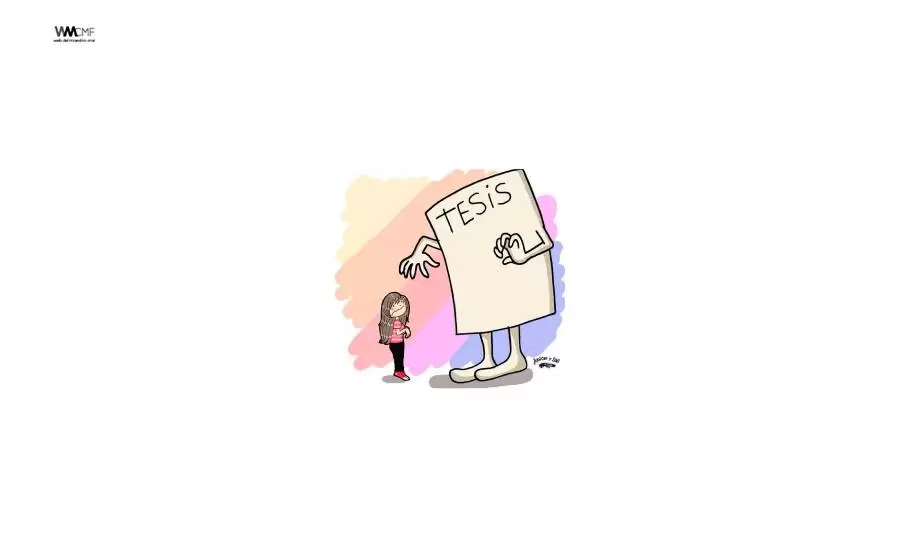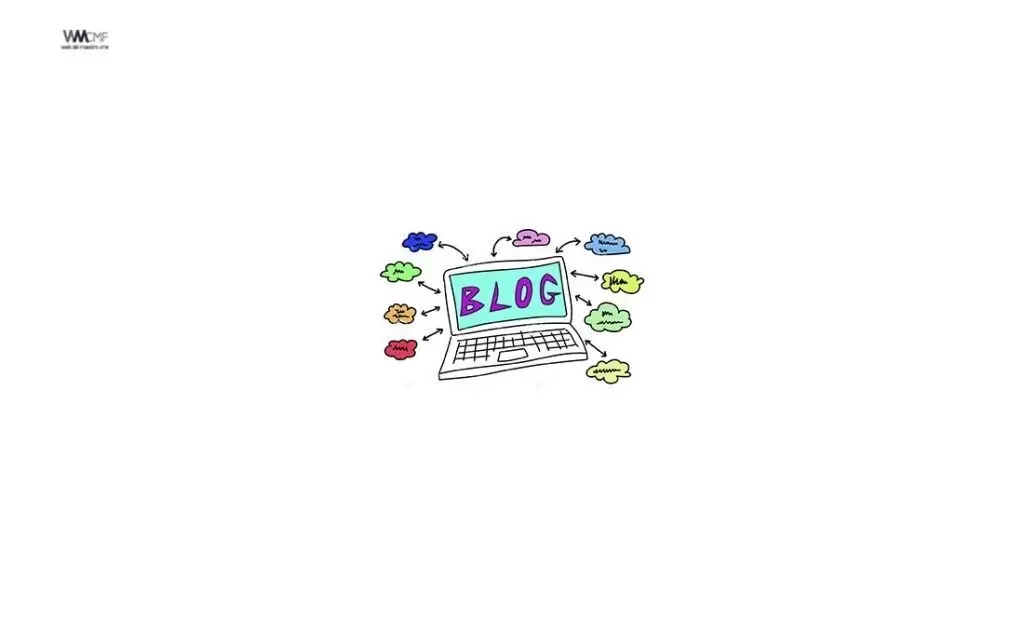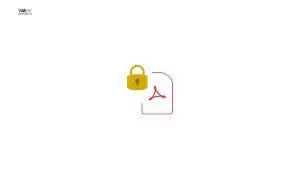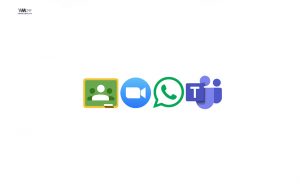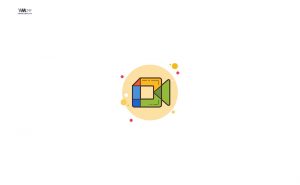Google Sites es una aplicación online ofrecida por la empresa estadounidense Google como parte de la suite de productividad de G Suite. Esta aplicación permite crear un sitio web o una Intranet de forma muy sencilla.
Con Google Sites los usuarios pueden reunir en un único lugar y de una forma rápida información variada, como pueden ser vídeos, calendarios, presentaciones, archivos, etc.
El objetivo de Google Sites es que cualquier persona pueda crear un sitio web permitiendo compartir información con un grupo reducido de personas, con toda su organización o con todo el mundo. Resulta muy útil en la creación de intranets, páginas de empleados, etc.
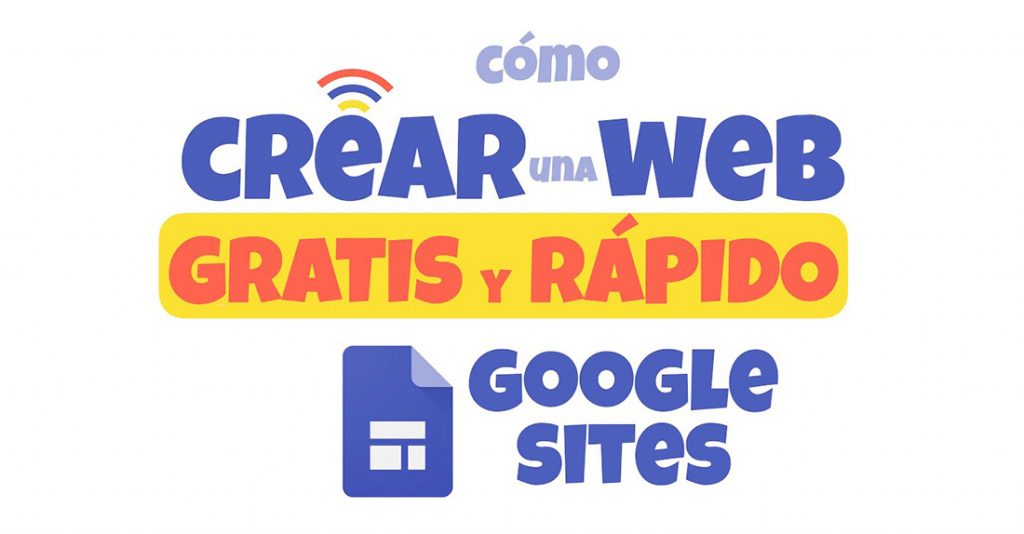
Con Google Sites los usuarios pueden reunir en un único lugar y de una forma rápida información variada, incluir vídeos, calendarios, presentaciones, archivos adjuntos y texto.
Además, es posible compartirla con facilidad para verla y editarla con un grupo reducido, con toda la comunidad universitaria o con todo el mundo.
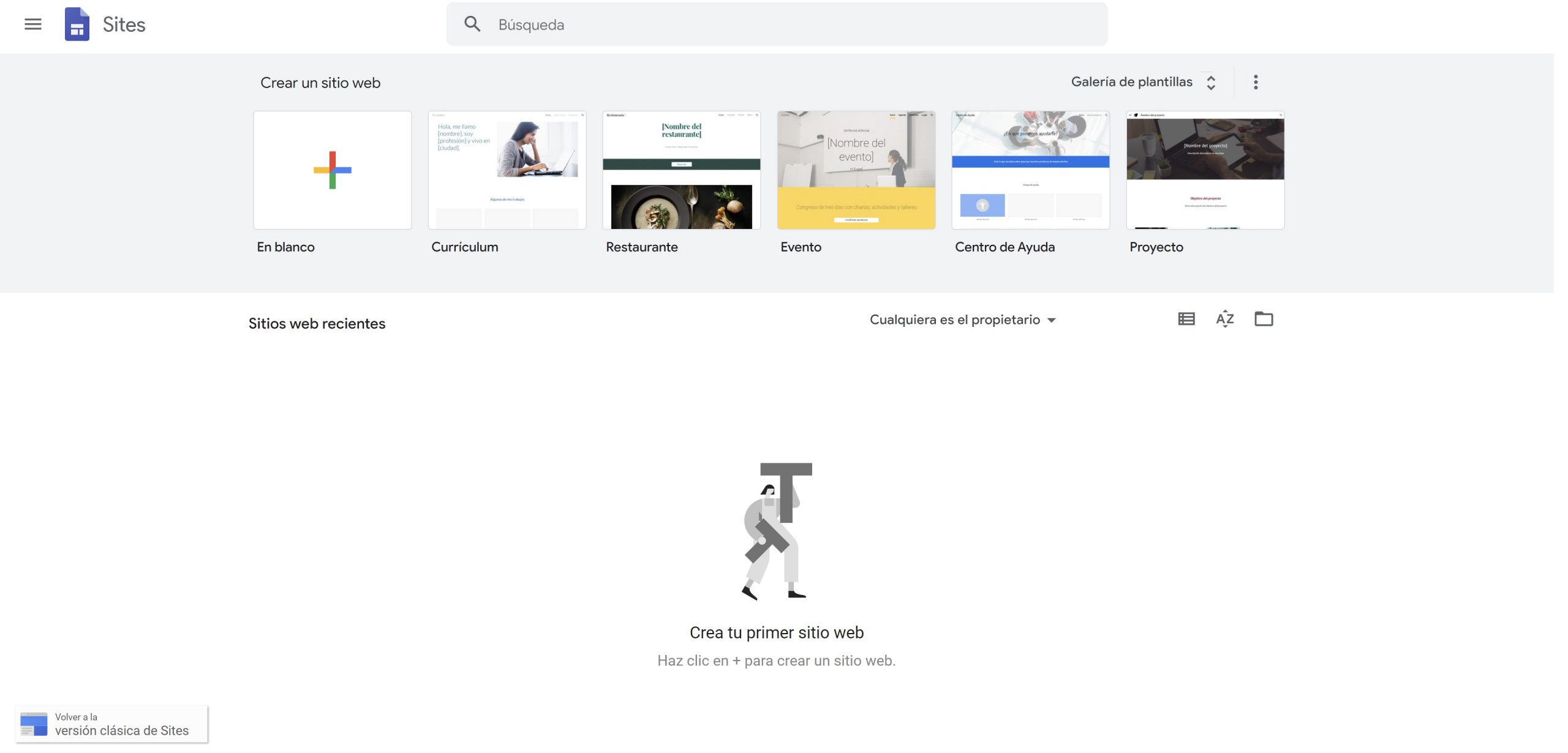
Las características principales de Google Site son:
- Personaliza la interfaz del sitio para que tenga una apariencia similar a la de tu grupo o proyecto.
- Crea una nueva subpágina haciendo clic en un botón.
- Elige de entre una lista creciente de tipos de página: página web, anuncios, archivador.
- Centraliza información compartida: incrusta contenido multimedia en cualquier página (vídeos; documentos, hojas de cálculo y presentaciones de Google Docs) y sube archivos adjuntos.
- Administra la configuración de permisos para que el sitio sea tan privado o se pueda modificar tanto como tú desees.
- Busca en el contenido de Google Sites con la tecnología de búsqueda de Google.
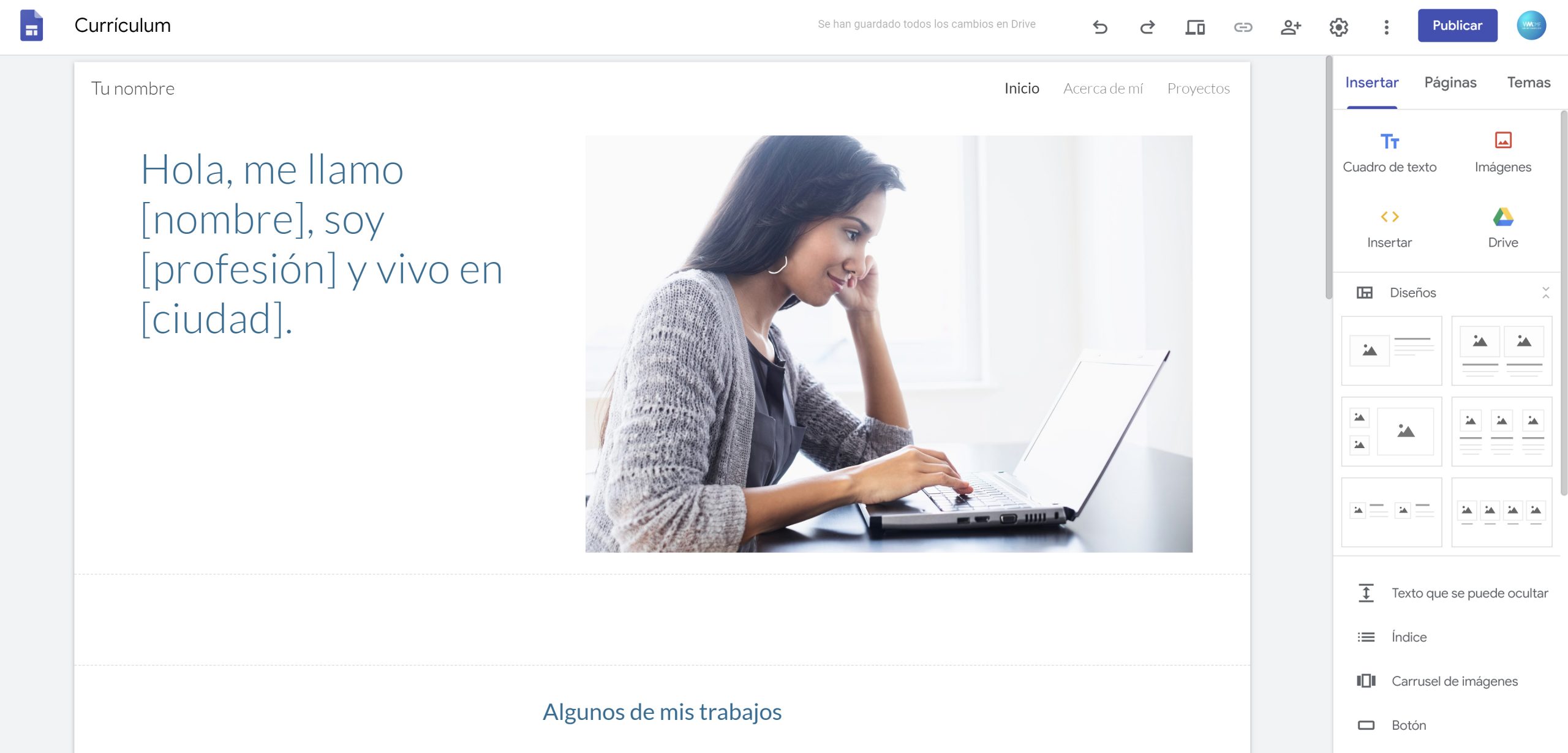
También se puede acceder desde la página del correo, con el enlace situado en la parte superior izquierda.
Te ofrecemos una serie de TIPS para ayudarte a obtener el mejor rendimiento de esta herramienta.
- Cómo se crea un sitio
- Cómo se elimina un sitio
- Cómo administro mis archivos adjuntos
- Cómo puedo cambiar mis temas, colores y fuentes
- Cómo configuro la página de destino del sitio
- Cómo consigo deshacerme del gradiente de la parte superior de la página
- Cómo inserto un logotipo
- Cómo cambio el logotipo
- Cómo cambio la barra lateral
- Cómo suprimir u ocultar el nombre del sitio
- Cómo suprimir a alguien de un sitio
- Cómo convierto un sitio en público para que todas las personas puedan verlo
- Cómo se gestiona el acceso a un sitio
- Cómo gestionar quién puede eliminar comentarios y archivos adjuntos
- Cómo hago para permitir archivos adjuntos
- Cómo oculto el nombre de una página
- Cómo elimino una página
- Cómo se añade un índice de contenido a una página
- Cómo se insertan enlaces en una página
- Cómo puedo mostrar los enlaces a mis subpáginas
- Cómo habilito los comentarios
- Cómo se suscribo a los cambios que se hagan en una página
- Cómo imprimo una página
- Cómo cambio el orden de las páginas que se muestran durante la navegación
- Cómo incluyo una página en navegación
- Cómo puedo incrustar un documento, una hoja de datos, un calendario, una presentación y otros materiales de Google
- Cómo puedo subir una imagen
- Cómo incluyo marcadores con nombre para establecer enlaces en una página
- Cómo doy formato previo al texto
- Cómo puedo ajustar el tamaño de columnas concretas sin modificar toda la tabla
- Cómo especifico la ubicación de una página y como la muevo
- Cómo cambio el idioma de mi invitación de correo electrónico
- Cómo se añade una barra de navegación horizontal
- Cómo incluir código HTML, Javascript y CSS en Google Sites
A continuación les presentamos un videotutorial preparado por el Profesor José David, donde explica como crear una página web gratis y rápido.
Recomendamos a la Comunidad Educativa Digital tener en cuenta que, el enlace y/o la carpeta en donde están alojados los libros, recursos y/o materiales, no es administrado por la Web del Maestro CMF, pueda ser que en cuestión de días (o según el tiempo transcurrido desde su publicación), los enlaces no funcionen y el material ya no se encuentre disponible. Gracias por su comprensión.
ENLACE DE LECTURA:
¡Comparte y así más docentes utilizarán estos recursos gratis! Muchas gracias.
LECTURA 1: TUTORIAL COMPLETO DE GOOGLE SITE